Cómo transferir notas de Android a Iphone?
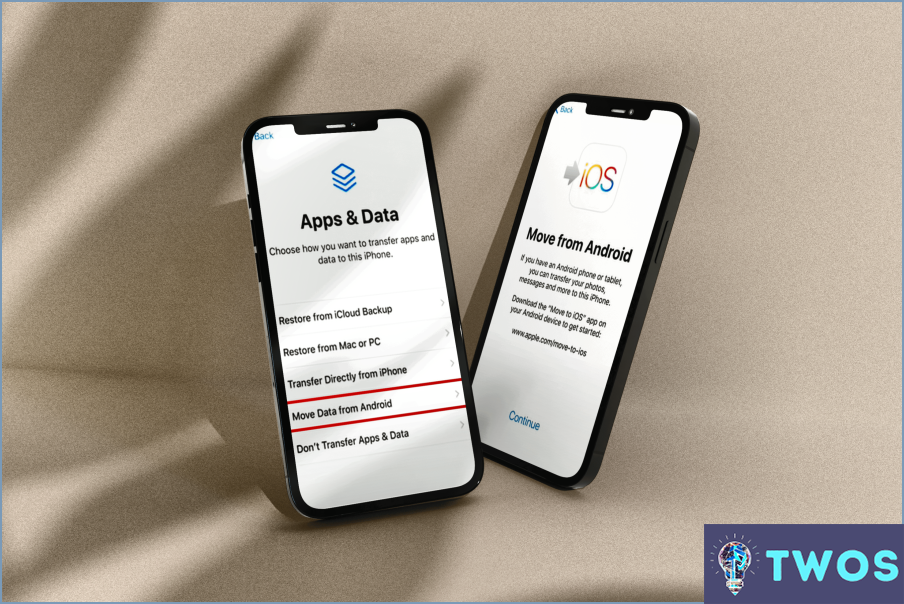
Transferir memos de un teléfono Android a un iPhone se puede hacer de varias maneras. Aquí tienes algunos métodos que puedes probar:
- Enviar el memo por correo electrónico: Una de las formas más sencillas de transferir notas es enviarlas por correo electrónico desde tu teléfono Android a tu iPhone. Simplemente abre la nota en tu teléfono Android, toca el icono de compartir y selecciona enviar por correo electrónico. Introduce tu dirección de correo electrónico y envíate la nota a ti mismo. A continuación, abre el correo electrónico en tu iPhone y descarga el archivo adjunto.
- Utiliza un servicio de almacenamiento en la nube: Otra forma de transferir memos es utilizar un servicio de almacenamiento en la nube como Google Drive o iCloud. Primero, sube la nota al servicio de almacenamiento en la nube desde tu teléfono Android. A continuación, descarga la nota desde el servicio de almacenamiento en la nube en tu iPhone. Este método requiere una conexión a Internet y puede tardar más que enviar la nota por correo electrónico.
- Utiliza una aplicación de terceros: Hay varias aplicaciones de terceros disponibles tanto en Google Play Store como en App Store que pueden ayudarte a transferir notas entre Android y iPhone. Algunas aplicaciones populares son Evernote, OneNote y Google Keep. Estas aplicaciones te permiten sincronizar tus notas entre dispositivos, para que puedas acceder a ellas tanto desde tu teléfono Android como desde tu iPhone.
Es importante tener en cuenta que el método que elijas puede depender del tipo de nota que estés transfiriendo. Por ejemplo, si la nota contiene información confidencial, es posible que desees utilizar un método más seguro como una aplicación de terceros o un servicio de almacenamiento en la nube.
En conclusión, transferir notas de un teléfono Android a un iPhone puede hacerse de varias maneras, incluyendo el envío de la nota por correo electrónico, el uso de un servicio de almacenamiento en la nube o el uso de una aplicación de terceros. Elige el método que más te convenga en función del tipo de nota que vayas a transferir y de tus preferencias personales.
¿Cómo transfiero mensajes de Android a iPhone?
Para transferir mensajes de Android a iPhone, puedes utilizar una aplicación de terceros como Move to iOS o un servicio en la nube como iCloud o Google Drive. Estos son los pasos para transferir mensajes usando Move to iOS:
- Descarga e instala Move to iOS en tu dispositivo Android.
- Configura tu iPhone hasta que llegues a la sección "Apps". & Datos".
- Selecciona "Mover datos desde Android" y toca "Continuar".
- En tu dispositivo Android, abre Mover a iOS y toca "Continuar."
- Acepta los términos y condiciones y toca "Siguiente".
- Introduce el código que aparece en tu iPhone y espera a que aparezca la pantalla Transferir datos.
- Selecciona "Mensajes" y toca "Siguiente" para iniciar la transferencia.
Para transferir mensajes utilizando un servicio en la nube, siga estos pasos:
- En tu dispositivo Android, haz una copia de seguridad de tus mensajes en Google Drive.
- En su iPhone, vaya a Ajustes > Contraseñas & Cuentas > Añadir cuenta > Google.
- Accede a tu cuenta de Google y activa "Sincronizar mensajes".
- Espera a que tus mensajes se sincronicen con tu iPhone.
Usando cualquiera de los dos métodos, puedes transferir fácilmente tus mensajes de Android a iPhone.
Cómo puedo transferir notas desde mi Android?
Para transferir notas desde tu dispositivo Android, puedes utilizar un cable USB para conectarlo a un ordenador y luego arrastrar y soltar los archivos. También puedes utilizar una aplicación como AirDroid para conectar de forma inalámbrica tu dispositivo Android a un ordenador. Una vez conectado, puedes transferir fácilmente tus notas al ordenador. Otra opción es utilizar servicios basados en la nube como Google Drive o Dropbox para sincronizar tus notas entre dispositivos. Simplemente sube tus notas a la nube y luego descárgalas en tu ordenador. Sea cual sea el método que elijas, asegúrate de hacer copias de seguridad de tus notas con regularidad para evitar perder información importante.
¿Puedo transferir datos de Android a iPhone después de la configuración?
Por supuesto. Es posible transferir datos de Android a iPhone después de la configuración. Aquí hay algunas maneras de hacerlo:
- Utilice un cable USB para conectar ambos dispositivos y transferir los datos manualmente.
- Utilizar una aplicación de terceros como Move to iOS, que está disponible en Google Play Store, para transferir datos de forma inalámbrica.
- Utiliza servicios en la nube como Google Drive o Dropbox para subir los datos desde tu dispositivo Android y luego descargarlos en tu iPhone.
- Utiliza un ordenador para transferir datos desde tu dispositivo Android a tu iPhone mediante iTunes.
En
Para transferir tus notas del iPhone antiguo al nuevo, tendrás que utilizar iCloud. Asegúrate de que has iniciado sesión en iCloud en ambos dispositivos y de que iCloud Drive está activado en tu nuevo iPhone. A continuación, abre la aplicación Notas en tu antiguo iPhone y pulsa el botón Compartir. Selecciona iCloud Drive y, a continuación, elige el nuevo iPhone en la lista de dispositivos. Las Notas se copiarán automáticamente en tu nuevo iPhone. Así de sencillo.
¿Cómo transfiero mis notas a mi nuevo teléfono?
Para transferir tus memos a tu nuevo teléfono, asegúrate de que ambos teléfonos están conectados a la misma red Wi-Fi. Abre la aplicación Memo en tu antiguo teléfono y selecciona las notas que quieras transferir. Toca el botón Compartir y selecciona el nuevo teléfono. Las notas se transferirán automáticamente y estarán disponibles en la aplicación Memo del nuevo teléfono. Así de sencillo.
Deja una respuesta

Artículos Relacionados